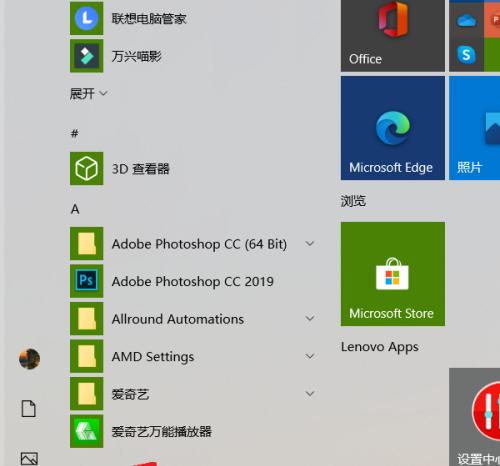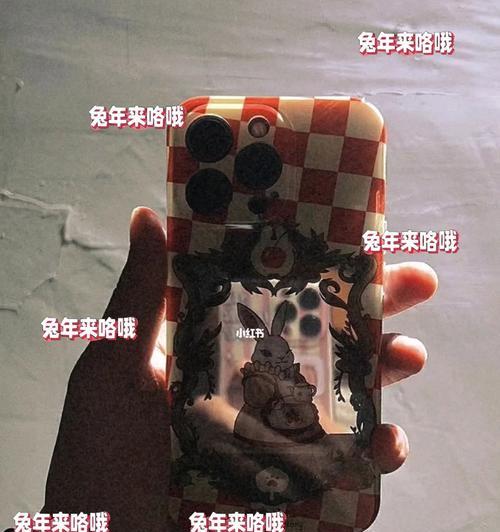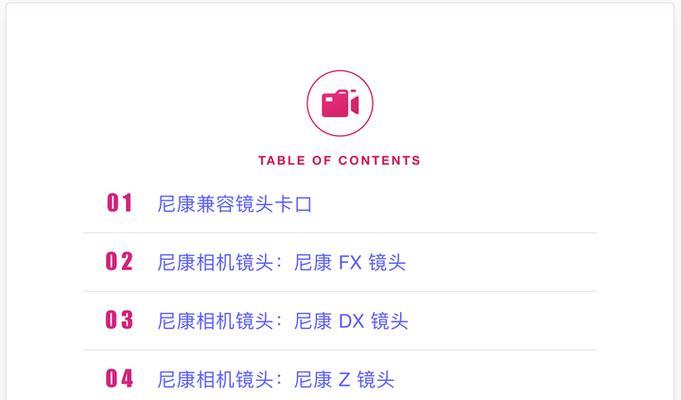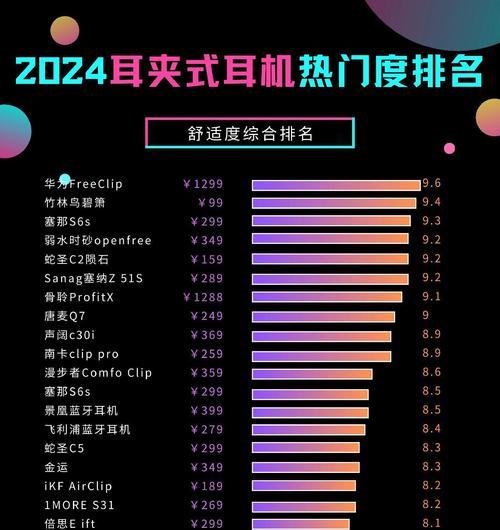在现代科技生活中,平板电脑已成为我们日常学习、工作及娱乐的重要工具之一。然而,在某些情况下,您可能需要关闭平板电脑的数据连接以节省电量或是避免不必要的数据流量消耗。本文将为您详细介绍不同操作系统平板电脑关闭数据连接的方法和步骤,并提供一些实用技巧,帮助您更好地管理设备的网络连接。
平板电脑关闭数据连接的操作方法
1.识别您的平板电脑操作系统
在开始关闭数据连接之前,您需要先确认您的平板电脑运行的操作系统是什么。目前主流的平板电脑操作系统主要有Android、iOS(iPad)等。不同的系统,关闭数据连接的方法会有所不同。
2.Android平板电脑关闭数据连接方法
步骤一:打开设置
找到您的平板电脑上的“设置”图标并点击它。
步骤二:选择移动网络或网络连接
在设置菜单中,找到“移动网络”或“网络和互联网”选项并点击进入。
步骤三:关闭移动数据
在移动网络设置中找到“移动数据”开关,并将其关闭。
3.iOS(iPad)平板电脑关闭数据连接方法
步骤一:进入设置
按下您的iPad的主屏幕按钮或Home键,找到“设置”图标并点击它。
步骤二:选择蜂窝网络或移动网络
在设置菜单中,选择“蜂窝网络”或“移动数据”选项。
步骤三:关闭蜂窝数据
在蜂窝网络设置中找到“蜂窝数据”开关,并将其关闭。
4.Windows平板电脑关闭数据连接方法
步骤一:访问网络设置
在Windows平板电脑上,打开“设置”,然后选择“网络和互联网”。
步骤二:选择您的移动网络
在“网络和互联网”设置中,找到您的移动网络适配器,点击进入其设置。
步骤三:关闭数据连接
在移动网络适配器的设置中,通常会有一个“关闭”或者“断开连接”的按钮,点击即可关闭数据连接。
常见问题解答与实用技巧
Q1:关闭数据连接后,还能接收和发送信息吗?
A1:关闭移动数据后,您仍然可以通过Wi-Fi网络接收和发送信息。但如果您同时关闭了Wi-Fi,那么您的设备将无法连接到任何网络。
Q2:平板电脑数据连接关闭后,会影响设备的正常使用吗?
A2:关闭数据连接不会影响平板电脑的其他功能,比如使用Wi-Fi上网、运行应用等。但您将无法通过移动数据进行互联网浏览或使用需要数据流量的应用。
实用技巧:
您可以通过设置数据节省模式来降低数据消耗,而无需完全关闭数据连接。
对于需要经常关闭和开启数据连接的用户,可以在快捷中心添加移动数据的快捷开关,以方便操作。
在一些平板电脑上,还可以设置某个应用的数据使用限制,仅允许它在WiFi网络下运行。
综上所述,不同操作系统的平板电脑关闭数据连接的方法略有不同,但都相对简单易行。希望本文的介绍能够帮助您更有效地控制和管理您的平板电脑网络连接,提升您的使用体验。